导读大家好,我是极客范本期栏目编辑小范,现在为大家讲解以上问题。很多朋友都不知道PS里怎么画波浪线,也不是那种可以用刷子手动扭几下的波浪
音频解说
很多朋友都不知道PS里怎么画波浪线,也不是那种可以用刷子手动扭几下的波浪线。不要犹豫。如果你想学习,就看下面的PS教程如何画一条规则的波浪线。有两种方法。记下并记录下来。
方法1:
创建新图层后,我们使用钢笔工具在屏幕上指向一个起点。
然后在第二点,我们按住鼠标,拖动到左下角或者左上角,这样就出来了一条曲线。
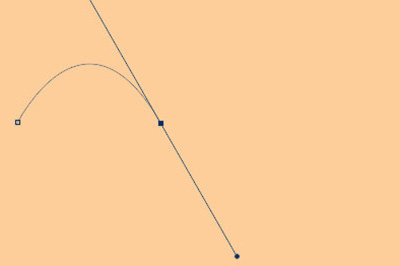
在第三点的时候,我们可以直接在它旁边点一个点,让第二点相邻,这样就出来了一条波浪线。
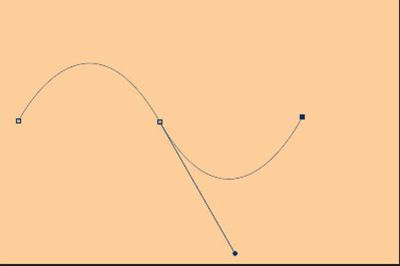
然后,在路径页面,右键点击正确的东西路径,选择【描边路径】,用铅笔或画笔描边。
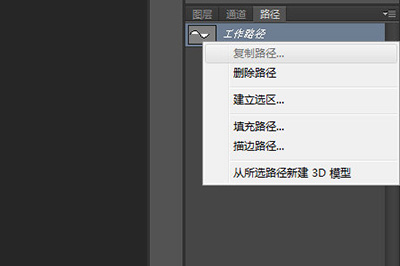
最后一波线要出来了!
目前这款壁纸引擎在喜欢二次元豪宅的人群中非常受欢迎。看到他们的女神妻子在桌面上蹦蹦跳跳,他们可以整天舔屏幕。那么如何使用这个壁纸引擎,边肖会从下载安装到使用都详细告诉你!
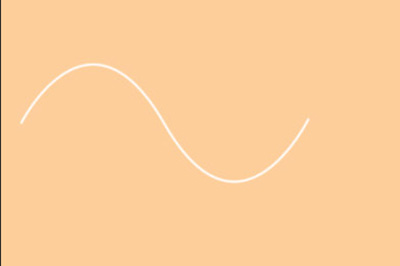
方法2:
我们可以通过滤镜来实现,效果可以随意变化。
首先,我们在画布上画一条直线。
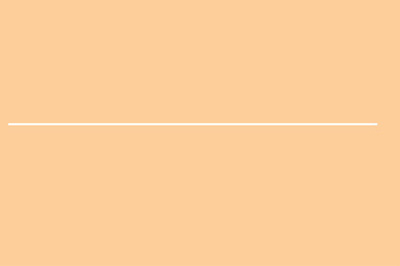
然后我们使用滤波器“失真”-“波”。
然后可以随意调整数值,最后点击确定即可。
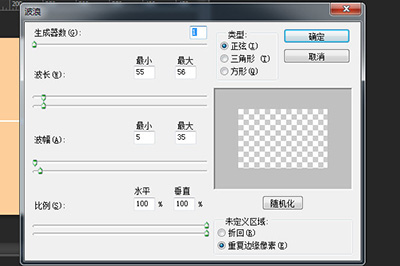
一条歪歪扭扭的线出来了,效果不正常。
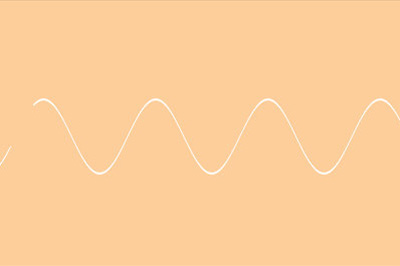
这是在PS上制作波浪线的两种常用方法。它们异常简单吗?让我们去试一试。
如果添加图片,可以对图片进行一些必要的编辑~比如旋转和添加滤镜。那么如何编辑图片呢?具体操作看一下本文的介绍。
